مسجل في: حلول إزالة قفل الشاشة
ماذا لو سُرق هاتف Huawei الخاص بك وقرر شخص ما إعادة ضبطه في المصنع؟ هذا هو المكان الذي يتم فيه تشغيل رمز Huawei FRP! لأنك ترى، لا يمكنك إعادة تعيين هاتفك الذي يعمل بنظام Android بهذه الطريقة. يجب عليك إدخال رقم التعريف الشخصي الخاص بأمان هاتفك للمتابعة بعد إعادة التعيين.
ومع ذلك، هناك حالات تنسى فيها رقم التعريف الشخصي ولا تتذكر تفاصيل حسابك على Google أيضًا. هذا هو المكان الذي يكون فيه رمز تجاوز Huawei FRP مفيدًا. في هذه المقالة، سنخبرك بكل ما تحتاج لمعرفته حول كود Huawei FRP، وكيفية تجاوزه، وكيفية إزالته دون استخدام حساب Google الخاص بك.
ما هو كود تجاوز Huawei FRP؟
كود تجاوز FRP هو نوع من الكود المخفي الذي يوفر لك معلومات أو إعدادات إضافية لا يمكنك القيام بها بشكل طبيعي. هذه الرموز المخفية مخصصة لأغراض التصحيح والهندسة فقط لذا عليك توخي الحذر أثناء الإجراء.
إذا تم قفل هاتفك في أي وقت ولم تتذكر الرمز السري وتفاصيل الأمان الأخرى ، رمز تجاوز Huawei FRP هو *#*#1357946#*#* يساعدك في الوصول إلى الإعدادات وتغيير رمز PIN الخاص بك حتى تتمكن من فتح هاتف Huawei.
لذلك، إذا كان لديك Android 5.1 أو إصدارًا أحدث، فيمكنك بسهولة استخدام رمز تجاوز Huawei FRP لتجنب حماية إعادة تعيين إعدادات المصنع وحساب Google. ولكن كيف تستخدم رمز تجاوز Huawei FRP لفتح هاتفك؟ لنلقي نظرة!
كيفية تجاوز حساب Google باستخدام كود Huawei FRP؟
إذا قمت بإعادة ضبط إعدادات المصنع لهاتف Huawei الخاص بك ونسيت معلومات حساب Google الخاص بك عن طريق الخطأ، فلا يزال بإمكانك إلغاء قفل هاتفك باستخدام رمز Huawei FRP. إليك كيفية تجاوز حساب Google برمز Huawei FRP:
- الخطوة 1. في شاشة الترحيب بهاتف Huawei، حيث يطلب منك تحديد لغة، انقر فوق “Emergency Call” الخيار في الزاوية اليسرى السفلية.
- الخطوة 2. الآن اكتب كود Huawei FRP *#*#1357946#*#* باستخدام برنامج الاتصال. سينقلك هذا إلى إعدادات هاتفك.
- الخطوة 3. في صفحة الإعدادات، انتقل إلى “الأمن والخصوصية > كلمة مرور شاشة القفل > تعيين كلمة مرور قفل الشاشة” وقم بتعيين رقم تعريف شخصي مكون من 6 أرقام لشاشة القفل.
- الخطوة 4. بعد ذلك، اضغط مع الاستمرار على الزر الجانبي حتى “ إعادة تشغيل ” and “Power Off” تظهر الخيارات. اضغط “ إعادة تشغيل > المس لإعادة التشغيل ” لإعادة تشغيل جهازك.
- الخطوة 5. عند إعادة تشغيل هاتفك، أدخل رقم التعريف الشخصي لفتح الشاشة واتبع التعليمات التي تظهر على الشاشة حتى تصل إلى الجزء الذي يطلب منك إدخال كلمة مرور شاشة القفل. أدخل الرمز المكون من 6 أرقام.
- الخطوة 6. تخطي الجزء الذي يطلب منك تسجيل الدخول إلى حساب Google. اتبع الإرشادات المتبقية التي تظهر على الشاشة، وستصل قريبًا إلى الشاشة الرئيسية لهاتفك. بمجرد استخدام رمز التعريف الشخصي لشاشة القفل، يمكنك تجاوز حساب Google الخاص بك وإلغاء قفل هاتفك. كل ذلك بفضل كود Huawei FRP!
تعمل هذه الطريقة فقط في الحالات التي لم يكن لديك فيها بالفعل كلمة مرور لشاشة القفل. ولكن، إذا كان لديك كلمة مرور معينة لشاشة القفل قد نسيتها مسبقًا، فستحتاج إلى مساعدة تطبيق تابع لجهة خارجية مثل Dr.Fone لفتح الشاشة.
كيفية إزالة Huawei Pin بدون حساب Google؟
إذا كنت قد قمت بتعيين كلمة مرور لشاشة القفل على هاتف Huawei الخاص بك ولكنك نسيتها لسبب ما ولم يكن لديك حق الوصول إلى حسابك في Google، فلا يزال بإمكانك الوصول إلى هاتفك باستخدام أداة خارجية تساعد في إلغاء قفل شاشتك. أداة مثل Dr.Fone - Screen Unlock (Android).
Dr.Fone هو برنامج آمن وموثوق يزيل رقم التعريف الشخصي الخاص بهاتف Android وكلمة المرور وبصمة الإصبع دون المخاطرة بفقدان بياناتك. اتبع هذه الخطوات وقم بالوصول إلى هاتف Huawei الخاص بك في أي وقت من الأوقات!

Dr.Fone - Screen Unlock (Android)
ادخل إلى قفل Huawei في غضون دقائق
- تتوفر 4 أنواع من قفل الشاشة: نمط، PIN، كلمة المرور و بصمات الأصابع.
- فتح أكثر من 20000 طراز من هواتف Android و أجهزة لوحية.
- يمكن للجميع التعامل معها دون أي خلفية فنية.
- تقديم حلول إزالة محددة لتعهد بمعدل نجاح جيد.
الخطوة 1. قم بتنزيل وتشغيل Dr.Fone على Win أو Mac. اختر“ فتح الشاشة ” من الخيارات المحددة.

الخطوة 2. قم بتوصيل هاتف Huawei بجهاز الكمبيوتر الخاص بك باستخدام كابل USB، وحدد “افتح شاشة Android و FRP ”الخيار
الخطوة 3. حدد العلامة التجارية لهاتفك واسمه وطرازه من القائمة المنسدلة المحددة لمتابعة فتح الشاشة.

الخطوة 4. اتبع التعليمات التي تظهر على الشاشة لوضع هاتفك فيه “ وضع التنزيل".
الخطوة 5. بمجرد أن تكون في "وضع التنزيل"، سيبدأ Dr.Fone في تنزيل حزمة الاسترداد ذات الصلة بطراز هاتفك.

الخطوة 6. انقر فوق “ إزالة الآن ” لبدء عملية إزالة قفل الشاشة.

الخطوة 7. بمجرد اكتمال عملية إزالة الشاشة، يمكنك الوصول إلى هاتف Huawei بدون رمز قفل الشاشة أو حساب Google.

وهذه هي الطريقة التي تتجاوز بها رمز FRP وتزيل pin Huawei على هاتفك بدون حساب Google ببضع نقرات بمساعدة Wondershare Dr.Fone! لكن هل تعلم أن هاتف Huawei الخاص بك يحتوي على قائمة مخفية لا يمكن الوصول إليها إلا عبر بعض الرموز السرية؟ لنلقي نظرة!
رموز Huawei الأخرى التي قد تكون مهتمًا بها
إذا كنت تمتلك هاتف Huawei وترغب في التعمق فيه قليلاً عن الإعدادات الأساسية، فستساعدك العديد من الرموز في ذلك. ولكن لماذا قد يرغب شخص ما في الوصول إلى القائمة المخفية؟ الجواب بسيط! للتعرف على معلومات وإعدادات النظام، لا يدرك معظم الناس ذلك.
على سبيل المثال، كم منكم يعرف رقم IMEI الخاص بهاتفك؟ أو كم عدد إدخالات التقويم التي قمت بحفظها على هاتفك؟ نحن على يقين من أن معظمكم لا يستطيع الإجابة على هذا السؤال فورًا. ولكن باستخدام هذه الرموز السرية، يمكنك على الفور تقريبًا الحصول على إجابات لهذه الأسئلة! إذن، إليك الرموز للوصول إلى قائمة Huawei المدمجة:
IMEI
إذا كنت تريد معرفة رقم IMEI الخاص بهاتف Huawei، فما عليك سوى إدخال الرمز *#06# في برنامج الاتصال بهاتفك. سيتم عرض رقم IMEI الخاص بهاتفك على الشاشة، ويمكنك تدوينه لاستخدامه في المستقبل.
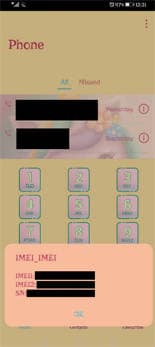
تشخيصات FCM
إذا كنت تواجه مشكلة في تسليم الرسائل على هاتف Huawei، فأدخل الرمز *#*#426#*# سينقلك إلى صفحة تشخيصات FCM، حيث يمكنك الوصول إلى المعلومات للمساعدة في استكشاف المشكلات المتعلقة بتسليم الرسائل وإصلاحها.
معلومات التقويم
لقد كنت أستخدم هاتف Huawei Honor لمدة عامين تقريبًا، وليس لدي أي فكرة عن عدد أحداث التقويم المحفوظة على جهازي. إذا كنت في نفس القارب، فاكتب فقط *#*#225#*#* في برنامج الاتصال وشاهد عدد الأحداث المحفوظة على هاتفك وحسابات Google، بما في ذلك أعياد الميلاد والعطلات.
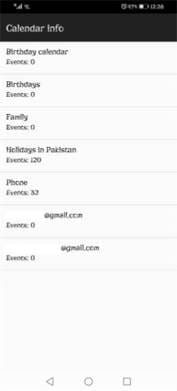
حول الهاتف
إذا كنت تريد معرفة طراز هاتف Huawei ورقم البنية وإصدار الجهاز ورقم IMEI، فاتصل *#*#0000#*#* والوصول إلى هذه المعلومات في الحال!
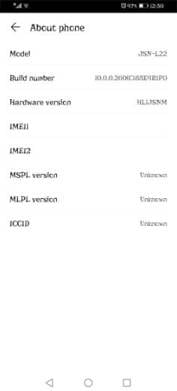
قائمة المشروع
إذا كنت ترغب في تغيير إعدادات الخلفية لهاتف Huawei، أو قم بترقية البرنامج، أو إعادة ضبطه في المصنع، أو ترغب في الوصول إلى معلومات الشبكة والبطارية، فاكتب *#*#2846579#*#* في برنامج الاتصال.
يمكنك الحصول على بعض هذه المعلومات من "إعدادات" هاتفك أيضًا ؛ ومع ذلك، فإن بعض الأشياء مثل تغيير إعدادات منفذ USB، والحصول على معلومات حول الشركة المصنعة للهاتف، وترقية بطاقة الذاكرة الخاصة بك، والتحقق من درجة حرارة البطارية هي ميزات لا يمكنك الوصول إليها إلا من خلال القائمة السرية المضمنة في هواتف Huawei.
الآن، ألم يكن ذلك مفيدًا؟
الكلمات الأخيرة
ليس من غير المألوف أن تنسى كلمة مرور شاشة قفل هاتف Huawei أو تفقد معلومات حسابك على Google. ولكن مع ميزات الأمان المعززة باستمرار في الهواتف الذكية، يصبح من الصعب إلغاء قفل هاتفك بدون بيانات الاعتماد هذه. ومع ذلك، هناك دائمًا حيل يمكن أن تساعدك في تجاوز الأمان، مثل استخدام رمز تجاوز Huawei FRP. ولكن، لا يعمل رمز تجاوز Huawei FRP إلا إذا لم يكن لديك قفل شاشة تم ضبطه في المقام الأول.
إذا كان لديك قفل شاشة بالفعل، فقد تحتاج إلى مساعدة من أداة قفل شاشة تابعة لجهة خارجية مثل Dr.Fone، والتي يمكن أن تساعدك في إزالة الأنماط وكلمات المرور وأقفال بصمات الأصابع في بضع دقائق فقط دون فقد بياناتك. لذلك، في المرة القادمة التي يتم فيها قفل هاتفك، تعرف أين تبحث عن الحل!
فك الأقفال
- 1 فك قفل هواتف Samsung
- 1.1 نسيت كلمة مرور Samsung
- 1.2 فك قفل Samsung
- 1.3 تجاوز قفل Samsung
- 1.4 مولدات أكواد لفك قفل Samsung مجاناً
- 1.5 كود لفك قفل Samsung
- 1.6 أكواد سرية لSamsung
- 1.7 رمز شخصي لفك قفل بطاقة Samsung
- 1.8 أكواد فك قفل Samsung مجانية
- 1.9 فك قفل سيم Samsung مجاناً
- 1.10 تطبيقات فك قفل سيم غالاكسي
- 1.11 فك قفل Samsung S5
- 1.12 فك قفل Galaxy S4
- 1.13 فك قفل Samsung S3
- 1.14 كود فك قفل Samsung S3
- 1.15 اختراق Samsung S3
- 1.16 فك قفل Samsung غالاكسي S3ٍ
- 1.17 فك قفل Samsung S2
- 1.18 فك قفل سيم Samsung S2
- 1.19 كود فك قفل Samsung s2 مجاناً
- 1.20 مولدات أكواد فك قفل Samsung
- 1.21 قفل بصمة أصابع Samsung
- 1.22 شاشة قفل Samsung
- 1.24 قفل تنشيط Samsung
- 1.25 فك قفل Samsung غالاكسي
- 1.26 كلمة مرور فك قفل Samsung
- 1.27 إعادة تعيين Samsung مقفل
- 1.28 قفل شاشة Samsung S8/S7/S6/S5
- 1.29 S6 مقفل ولا يمكن الوصول إليه
- 2. كلمة مرور/قفل LG
- 2.1 فك قفل هاتف LG
- 2.2 إعادة تعيين قفل LG
- 2.3 شاشة قفل LG
- 2.4 أدوات تجاوز كلمة مرور LG
- 2.5 رمز شخصي احتياطي لهاتف LG
- 2.6 كود إعادة تعيين شاشة قفل LG
- 2.7 تجاوز التحقق من غوغل
- 2.8 الوصول إلى LG مقفل
- 2.9 فك قفل LG بدون كلمة مرور
- 3. كلمة مرور/قفل Android
- 3.1 إشعارات شاشة القفل
- 3.2 قفل أندرويد الذكي
- 3.3 قفل النمط على أندرويد
- 3.4 تهكير كلمة مرور واي فاي أندرويد
- 3.5 إعادة تعيين كلمة مرور Gmail في Android
- 3.7 عرض كلمة مرور واي فاي
- 3.9 تعطيل شاشة القفل
- 3.10 تطبيقات قفل شاشة Android
- 3.12 تطبيقات فك قفل Samsung
- 3.13 فك قفل شاشة Android بدون حساب Google
- 3.14 البرامج المصغرة على شاشة Android
- 3.15 إعادة تعيين كلمة مرور Android
- 3.16 خلفية شاشة Android
- 3.17 فك قفل Android دون PIN
- 3.18 نسيت كلمة مرور شاشة Android
- 3.19 قفل بصمات الأصابع لAndroid
- 3.20 فك قفل هاتف أندرويد
- 3.21 إعدادات شاشة قفل Android
- 3.21 أداة فك قفل مودم هواوي
- 3.21 فك قفل بوتلودر هواوي
- 3.22 فك قفل Android بشاشة مكسورة
- 3.23 تجاوز قفل شاشة Android
- 3.24 إعادة تعيين هاتف Android مقفل
- 3.25 إزالة قفل النمط لAndroid
- 3.26 نسيت كلمة مرور هاتف Android
- 3.27 فك قفل نمط Android دون إعادة تعيين
- 3.28 شاشة قفل النمط
- 3.29 نسيت قفل النمط
- 3.30 شاشة قفل الإيماء
- 3.31 تطبيقات قفل ببصمة الأصابع
- 3.32 تجاوز قفل شاشة Android باستخدام مكالمات الطوارئ
- 3.33 إلغاء قفل مدير جهاز Android
- 3.34 تجاوز كلمة مرور Android بدون إعادة تعيين المصنع
- 3.35 سحب لفك قفل الشاشة
- 3.36 قفل التطبيقات ببصمة الاصابع